Photoshop leckék - mi minták
Photoshop leckék - Milyen minták

A lecke azt fogja mondani, hogy mi a minták (minta), amit csinálnak, és hogy szükséges-e ...
Pattern Overlay - overlay mintát. A program már több sorozat mintákat. Az ilyen készletek tartalmazhatnak egy vagy több mintát, amely kiterjesztése PAT. Ezek a készletek lehet szerkeszteni, törölni, és adjunk hozzá, hogy a saját, és mentse őket a jövőben is. Vettem egy pár sorozat minta, amely letölthető a honlapon. Csatolt egy sor szöveges dokumentum a minta beállítást a program. Fokozatosan jön létre, és egy új készlet.
Mint írtam Pattern - ez overlay mintát. Sami minták megtalálhatók a könyvtárban. Végezze szerkesztése / Preset Manager paranccsal. Válassza a Minta listából.
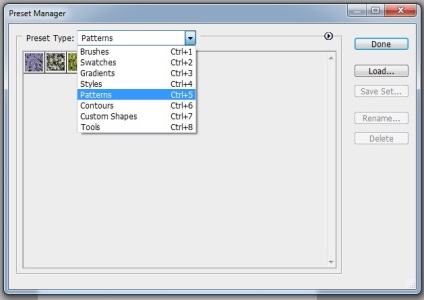
Használja minták különböző módokon.
Válassza ki a Kitöltés eszköz, és végezze el a beállításokat a felső panelen.
Tölteni egy adott terület - válassza ki ezt a mezőt, mint a Marquee eszközt. Végezze szerkesztése / Fill parancsot. És a megnyíló ablakban válassza ki a mintát.
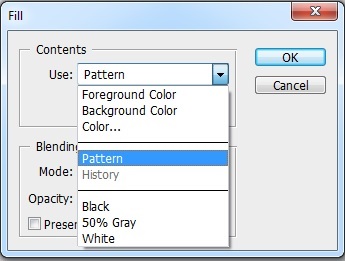
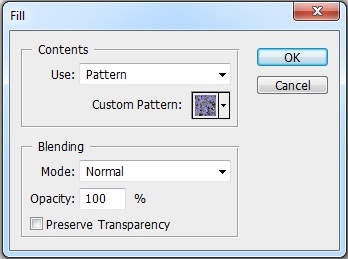
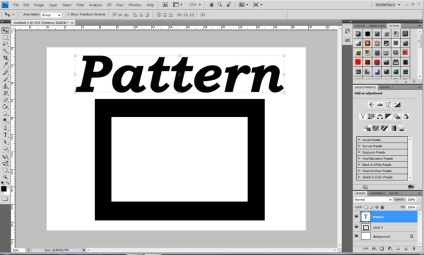
Kattintsunk kétszer az egérrel a kiválasztott réteg vagy a kettő kombinációja toborozni Layer / Layer Style ... Open ablak stílusok, meg mintát.
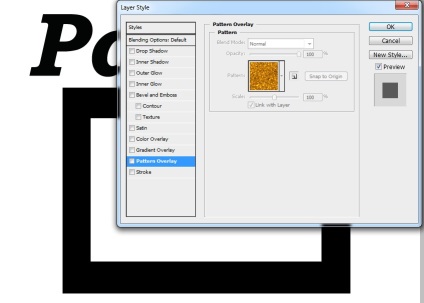
Minden réteg lehet alkalmazni egy másik mintát, kiválasztja azt a legördülő listából.
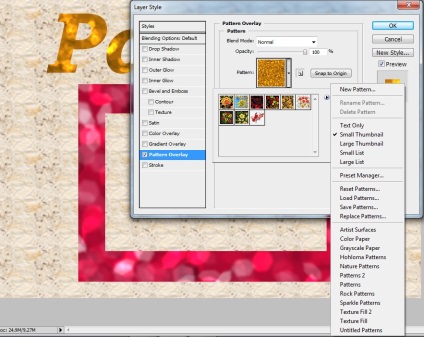
Blend Mode - Overlay módban. Paramétereinek megváltoztatásával, akkor kap egy többféle lehetőséget biztosít a minta overlay.
Opasity - az átláthatóság. A kar, illetve beillesztésére számértékek, meg lehet változtatni a fóliát.
Scale - impozáns méretű. A kép meg kell ismételni méretétől függően.
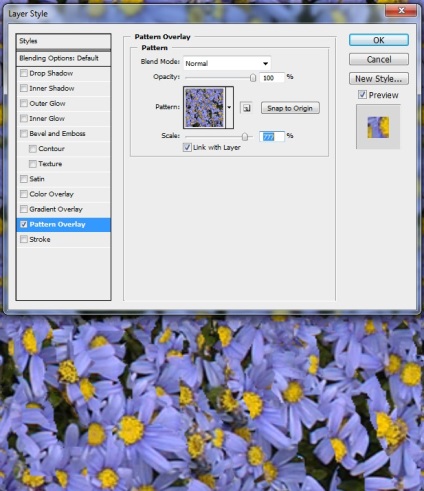
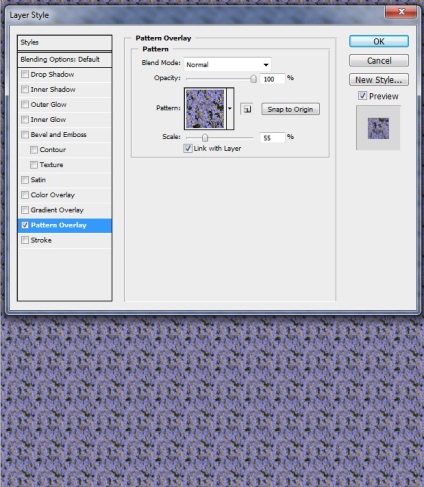
Itt már alkalmazták egy sor különböző mintákat.
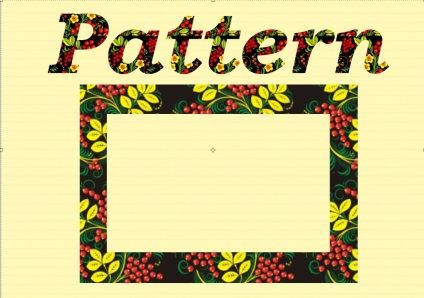
Ha egy újabb réteget hatásokat, akkor kap a különböző minőségű és szép feliratok, keretek és így tovább.
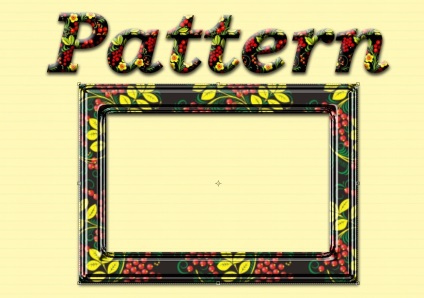
Remélem, megérti - mit mintákat. és továbbra is használni őket munkájukban.
Azt javaslom, hogy nézzen meg egy rövid videót dolgozik mintákat.